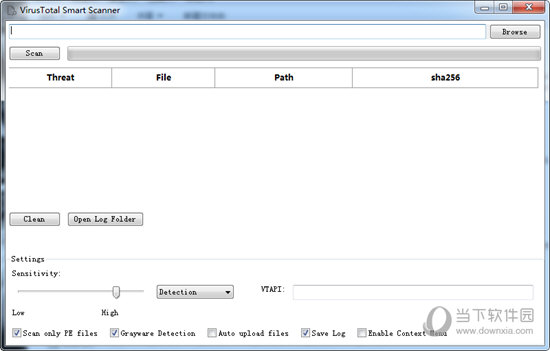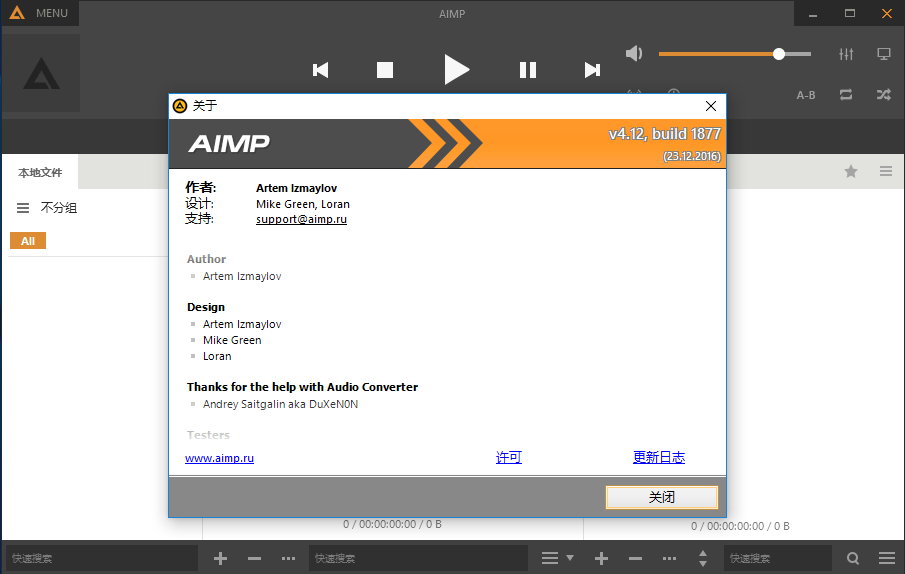联想笔记本win11家庭版免费升级专业版教程下载
联想笔记本win11家庭版怎么免费升级专业版呢?由于win11专业版功能非常的强大,新买的笔记本电脑基本是预装win11系统家庭版,但是很多用户想要体验专业版的功能,怎么升级为专业版呢?知识兔教程将来介绍两种方法,感兴趣的伙伴可以参考试试哦。
方法一:使用通用的Retail密钥进行升级(无损不需要重装系统)
升级前注意事项:
1、通常国内的品牌电脑预装的家庭版多为“家庭中文版”,这个版本使用3V66T这枚密钥升级的话,可能会出现失败的情况。
品牌机家庭版升级专业版的升级密钥:XWHF9-NJ9MR-7KKR3-PRWGG-WXCKG
普通版家庭版升级专业版密钥:VK7JG-NPHTM-C97JM-9MPGT-3V66T
2、使用本文分享的升级密钥,品牌机自带的『正版』自然就消失了,变成了『未激活』,因此还需要激活软件进行激活。升级后再采用专业版的激活密钥或工具进行激活。
升级步骤:
1、提前需要断开网络连接,此步骤是非常重要的,如果知识兔不断开网络连接,则会收到“无法升级你的版本”的提示。
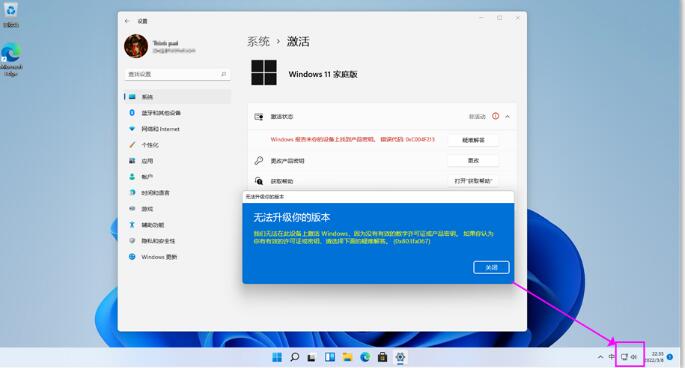
2、知识兔点击“设置→激活→更改产品密钥”。输入通用密钥“VK7JG-NPHTM-C97JM-9MPGT-3V66T”,然后知识兔点击“下一步”。
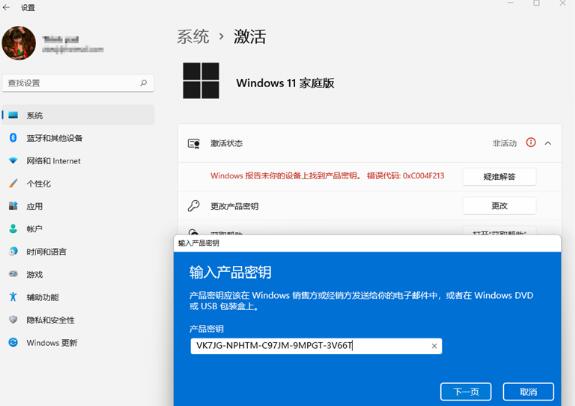
3、知识兔点击下一步后,然后知识兔我们接着点击“开始”。它会自动重启电脑,重启成功后,升级完成,此过程耗费时间较短,大概用5分钟左右升级完成。
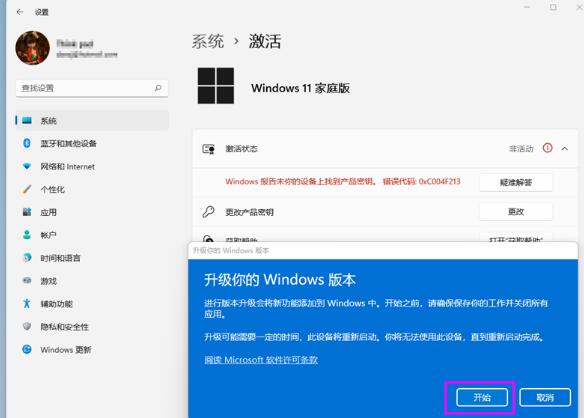
4、准备升级专业版。
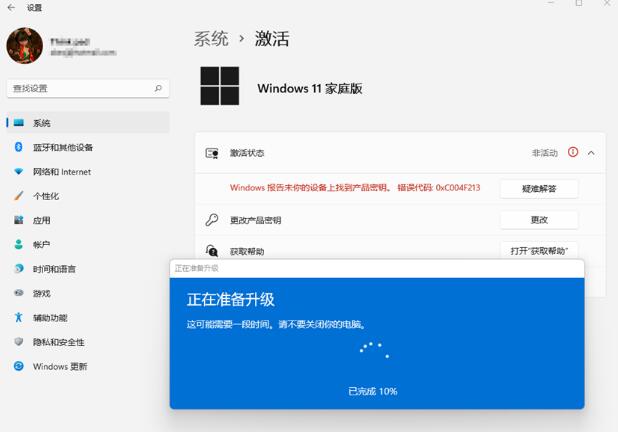
5、接着就会提示升级成功,需要说明的是,上述通用的Retail密钥,并不能激活Windows11,它只是用来升级之用。
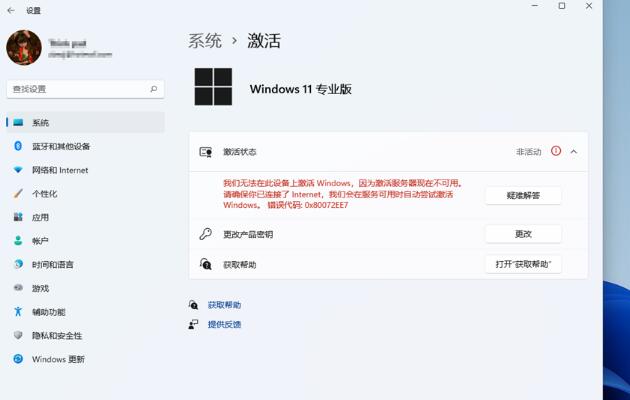
方法二:重装win11专业版
1、首先,下载知识兔装机大师;下载完毕后,关闭所有的杀毒软件,然后知识兔打开软件,软件会进行提示,仔细阅读后,点击我知道了进入工具。
2、进入工具后,工具会自动检测当前电脑系统的相关信息,点击下一步。
3、进入界面后,用户可根据提示选择安装Windows11 64位系统。注意:灰色按钮代表当前硬件或分区格式不支持安装此系统。
4、知识兔选择好系统后,等待PE数据和系统的下载。
5、下载完成后,系统会自动重启系统。
6、重启系统后,系统会默认进入PE环境,进入后,系统将会自动进行备份还原,等待完成。
7、系统备份还原完成后,会开始系统自动安装,安装完成自动重启后即可进入系统。
下载仅供下载体验和测试学习,不得商用和正当使用。
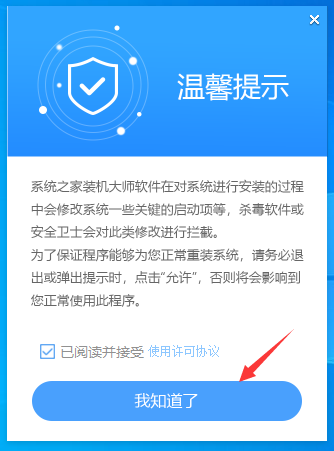
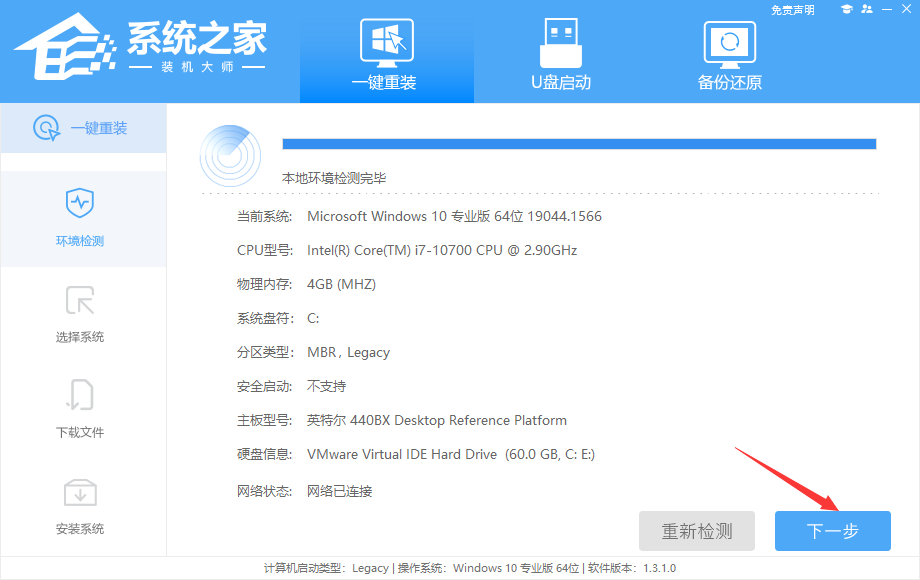
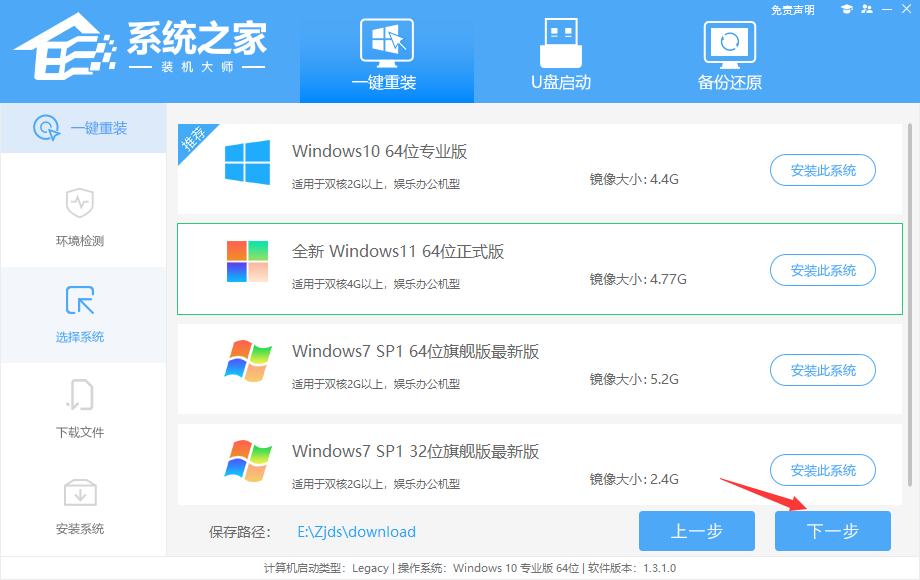
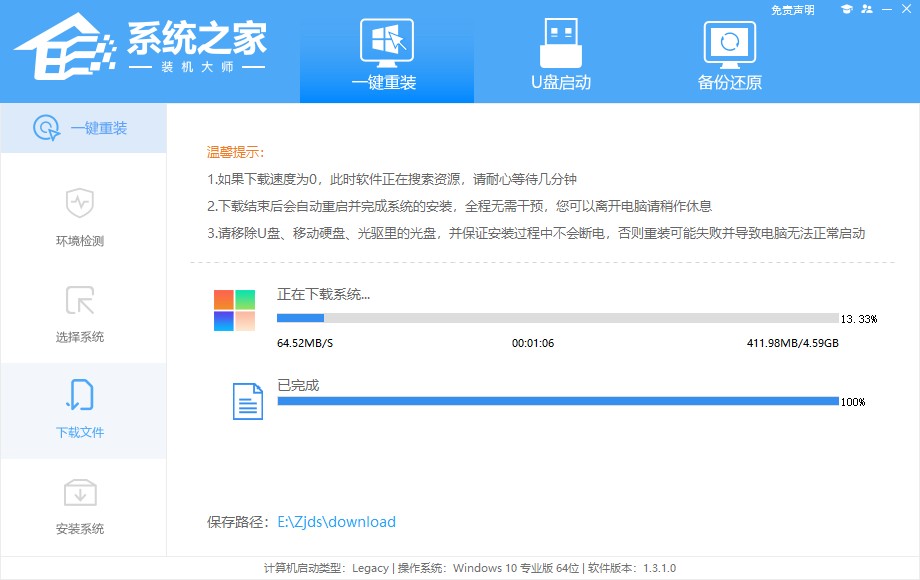
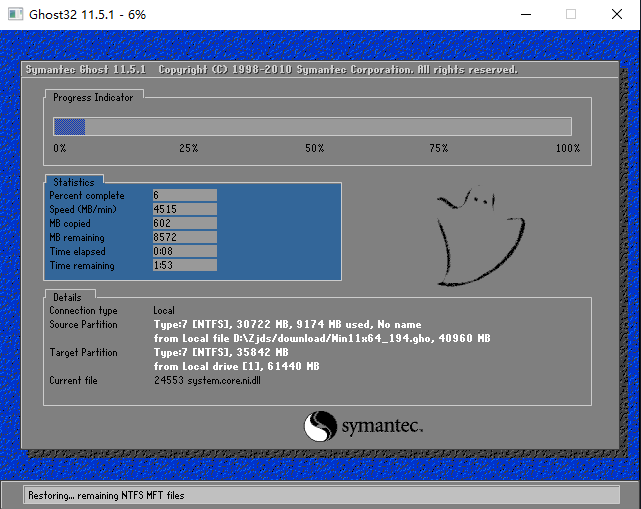
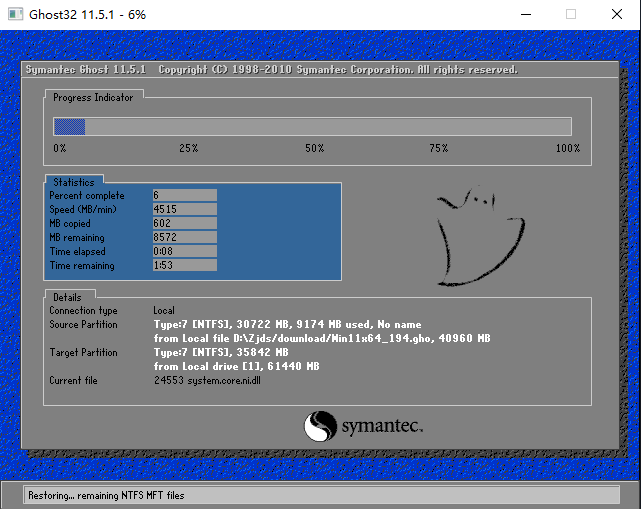
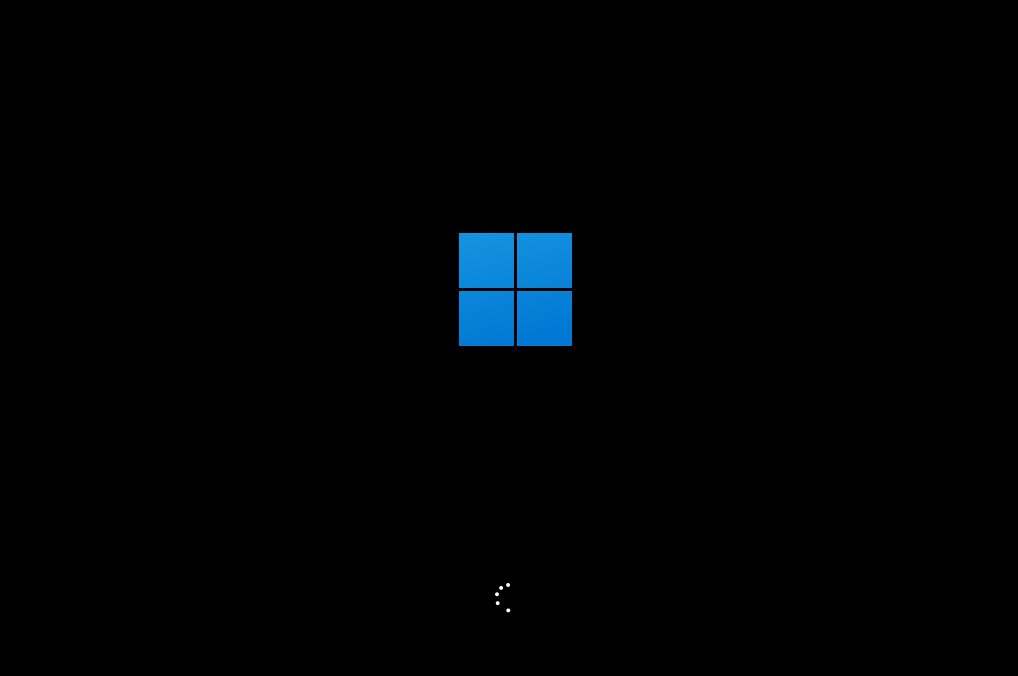

![PICS3D 2020破解版[免加密]_Crosslight PICS3D 2020(含破解补丁)](/d/p156/2-220420222641552.jpg)